
DocuCenter-V
広島市中区へ訪問サポートしました。依頼内容は、富士ゼロックス 複合機 DocuCenter-V C2275からスキャンしたデータを、新しく購入したパソコンへ直接保存できるように設定してほしいとご連絡をいただきました。
パソコンの設定
IPアドレスの固定を行います。IPアドレスを固定することで、スキャンしたデータが届かなくなるトラブルを軽減できます。IPアドレスが自動の場合、変更される可能性あります。変更されると当然ですが、スキャンしたデータが届かなくなります。
コントロールパネルから、IPアドレスを固定します。
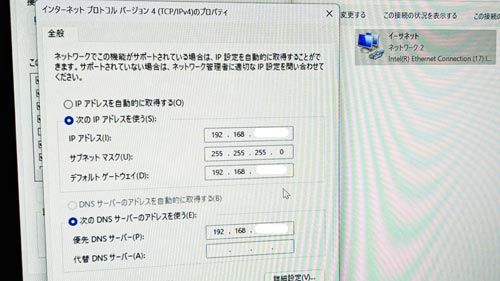
ご使用中の環境に合わせて設定します。誤った設定を行うとインスターネットに繋がらなくなりますので注意してください。
共有フォルダ作成
複合機から送られてくるスキャンデータを保存するフォルダをパソコンに作成します。任意の場所に、「scan」フォルダを新規作成。「scan」フォルダのプロパティから共有設定を行います。

Microsoft アカウント
共有フォルダへアクセスするには、アカウントとパスワードが必要になります。パソコンの初期設定で、Microsoftアカウントでセットアップした場合、ユーザー名を確認する必要があります。
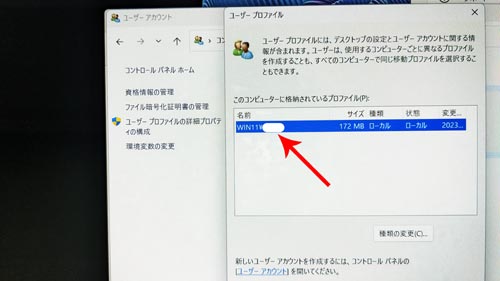
「コントールパネル」 → 「ユーザーアカウント」 → 「ユーザープロファイルの詳細プロパティの構成」で確認できます。
または、ユーザーフォルダでも確認できます。
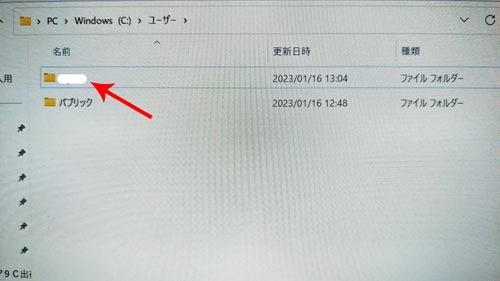
パスワードは、Microsoft アカウントを登録した際に入力したものになります。
複合機スキャナー設定

プロトコル:SMBを選択
アドレス:PCのIPアドレス/scan になります。
共有フォルダ注意点
下記リストは、SMB2以上の機種です。
カラー複合機】
ApeosPort-VI C7771 / C6671 / C5571 / C4471 / C3371 / C2271
DocuCentre-VI C7771 / C6671 / C5571 / C4471 / C3371 / C2271
ApeosPort-V C7776 / C6676 / C5576 / C4476 / C3376 / C2276
DocuCentre-V C7776 / C6676 / C5576 / C4476 / C3376 / C2276
ApeosPort-V C7775 / C6675 / C5575 / C4475 / C3375 / C2275
DocuCentre-V C7775 / C6675 / C5575 / C4475 / C3375 / C2275
ApeosPort-V C7785 / C6685 / C5585
DocuCentre-V C7785 / C6685 / C5585
ApeosPort-V C7780 / C6680 / C5580
DocuCentre-V C7780 / C6680 / C5580
DocuCentre-V C2263
DocuCentre SC2021
ApeosPort-V C3320【モノクロ複合機】
ApeosPort-V 7080 / 6080 / 5080
DocuCentre-V 7080 / 6080 / 5080
ApeosPort-V 4070 / 3070
DocuCentre-V 4070 / 3070
DocuCentre-V 3060 / 2060 / 1060
ApeosPort-V 4020【プリンター】
DocuPrint 5100 d
DocuPrint CM310 z / CM210 z【プロダクションプリンター】
DocuColor 7171 P
Versant 3100 Press
Versant 2100 Press
Versant 180 Press
Versant 80 Press【広幅複合機】
http://210.128.130.15/1stop_service/movie/support/SMBv1.html
DocuWide 3035
DocuWide 6055
DocuWide 9095α
DocuWide 9098α
DocuWide C842
DocuCenter-V シリーズは、SMB2以上なのでとくに設定は必要ありませんが、DocuCenter-Vより古い機種になると、SMB1になります。
Windows10 Windows11では、SMB1は初期設定で無効化されているのでスキャンしたデータを保存できまんが、設定を変更することで保存できるようになります。
SMB1有効化設定
「コントロールパネル」 → 「プログラムと機能」 → 「Windowsの機能の有効化または無効化」 → 「SMB1.0/CIFSファイル共有のサポート」にチェックを入れて「OK」をクリック。再起動するよう指示がでるので、PCを再起動。
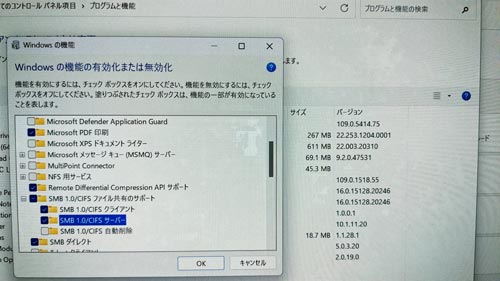
設定が反映されれば、SMB1での共有が可能となります。


コメント